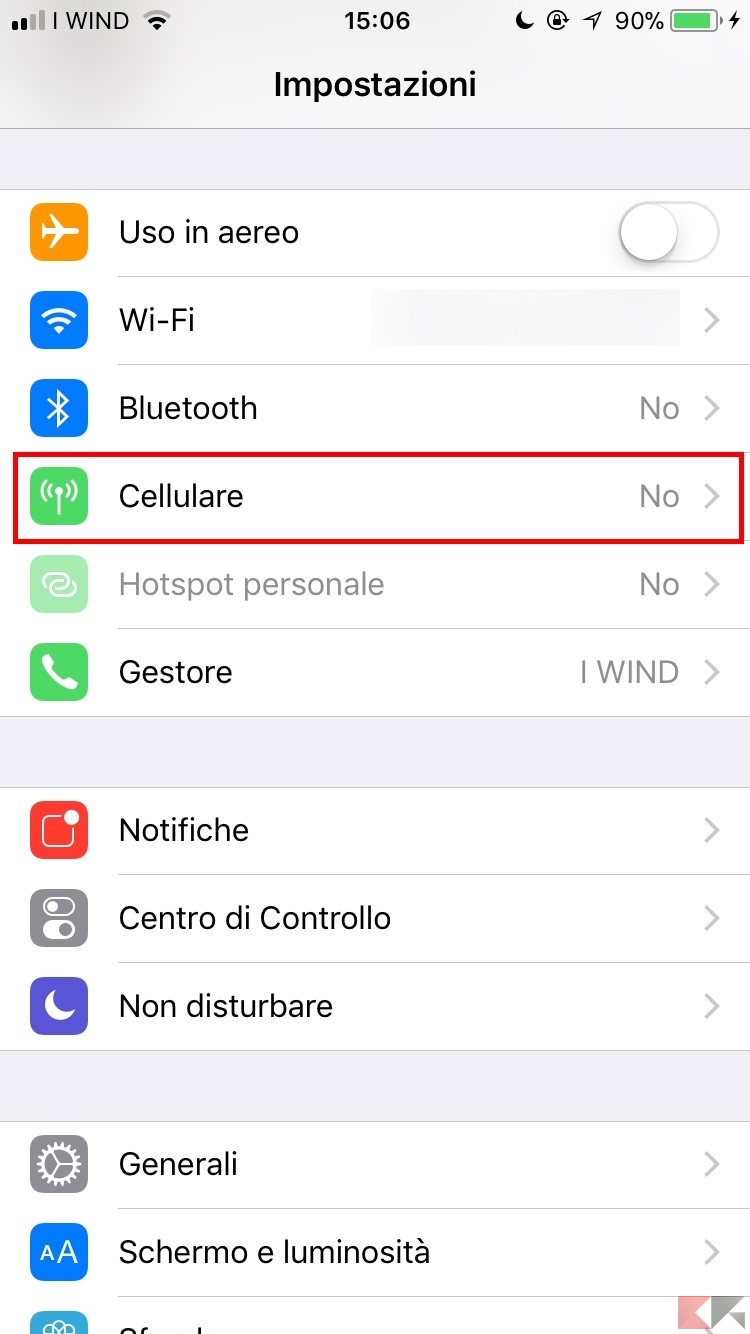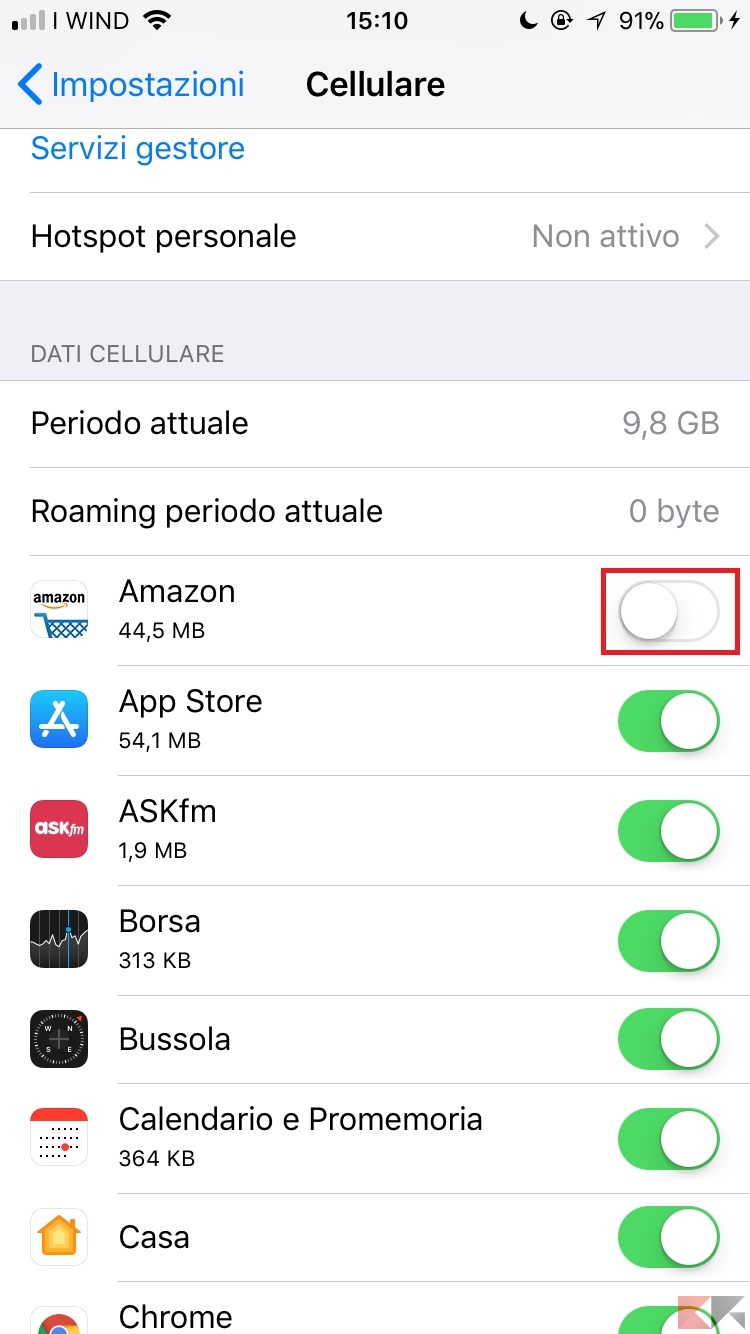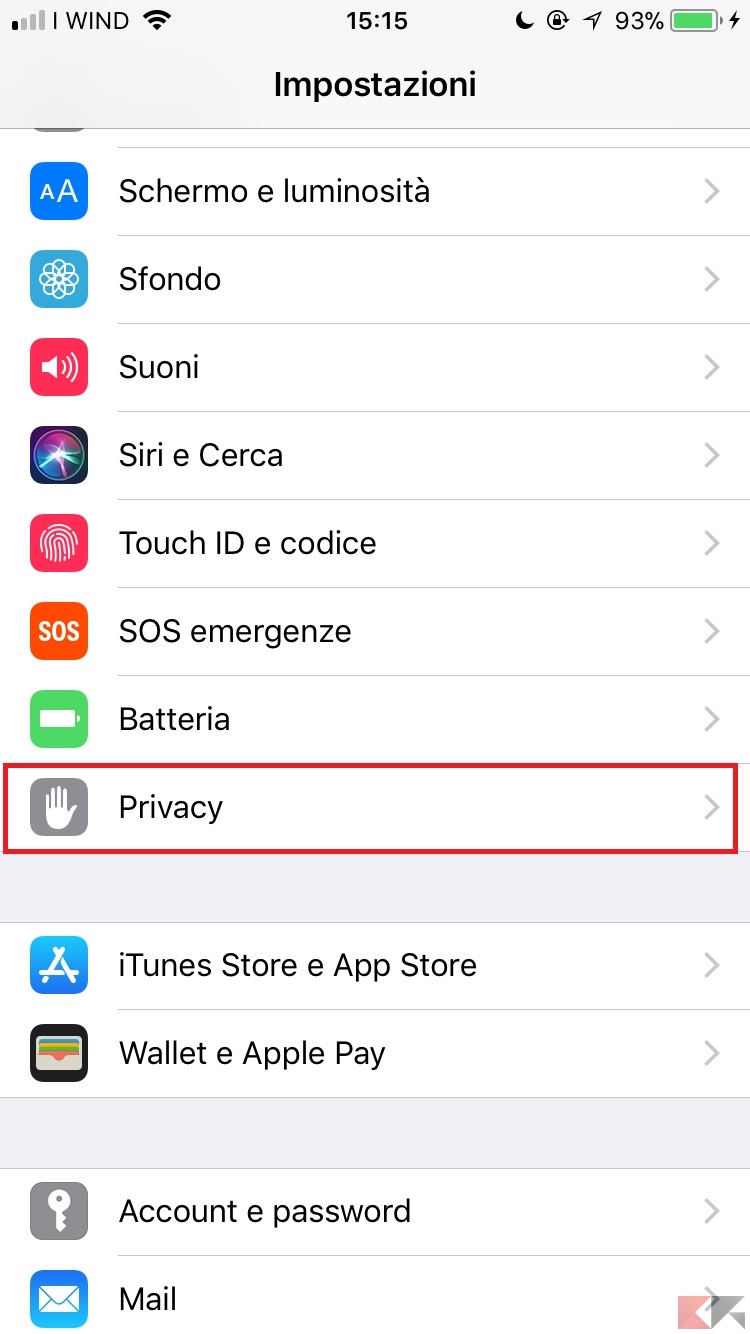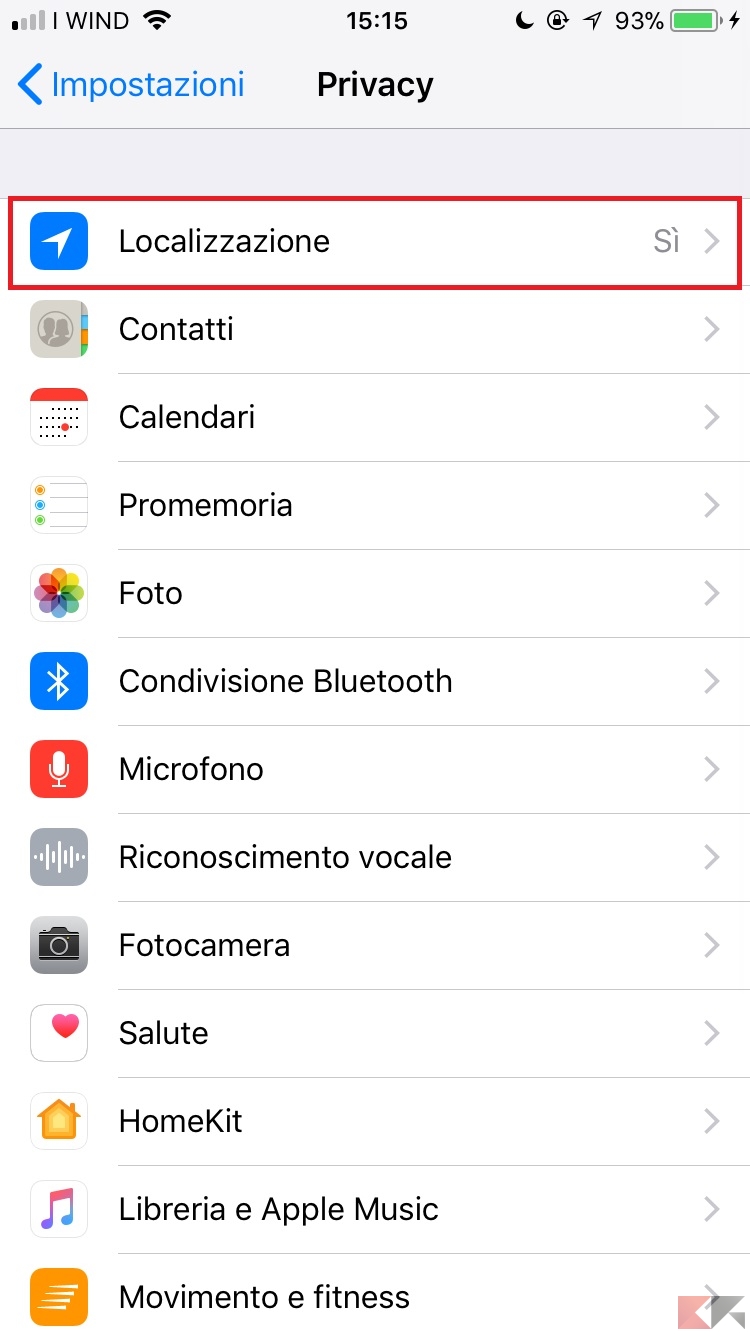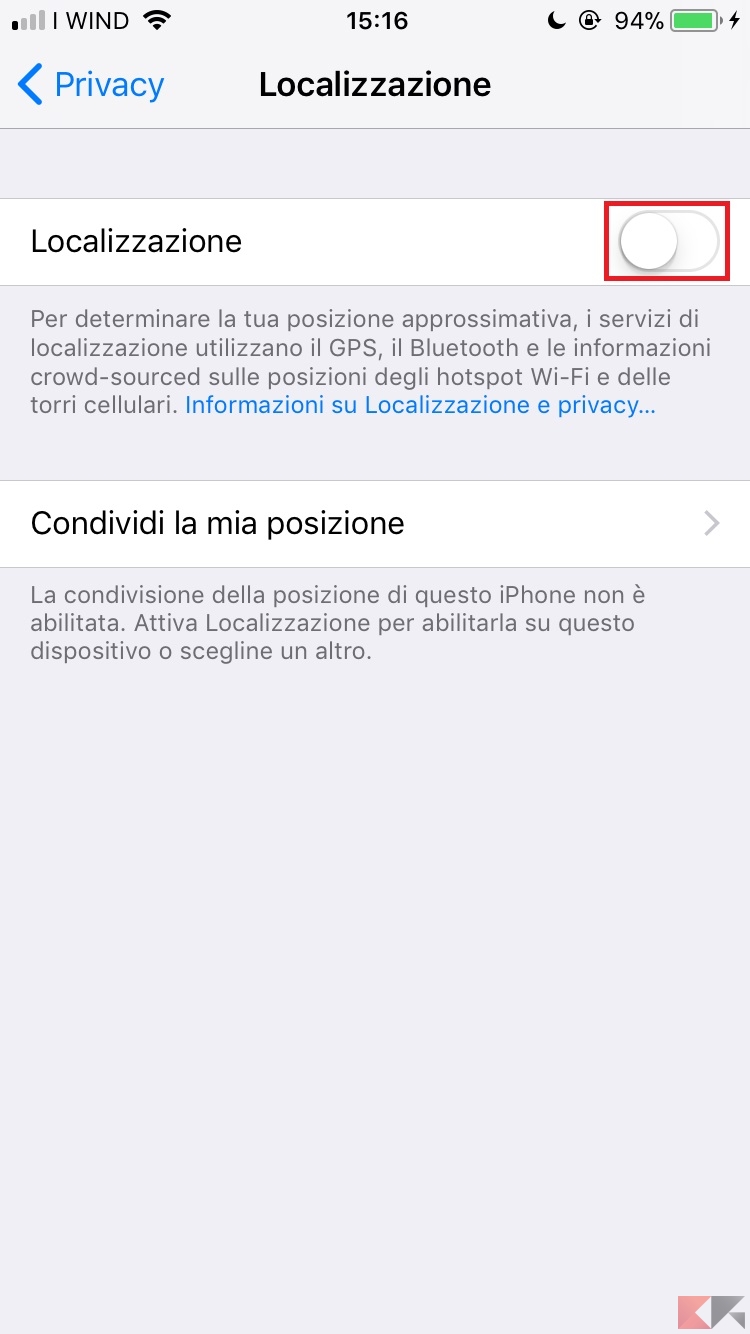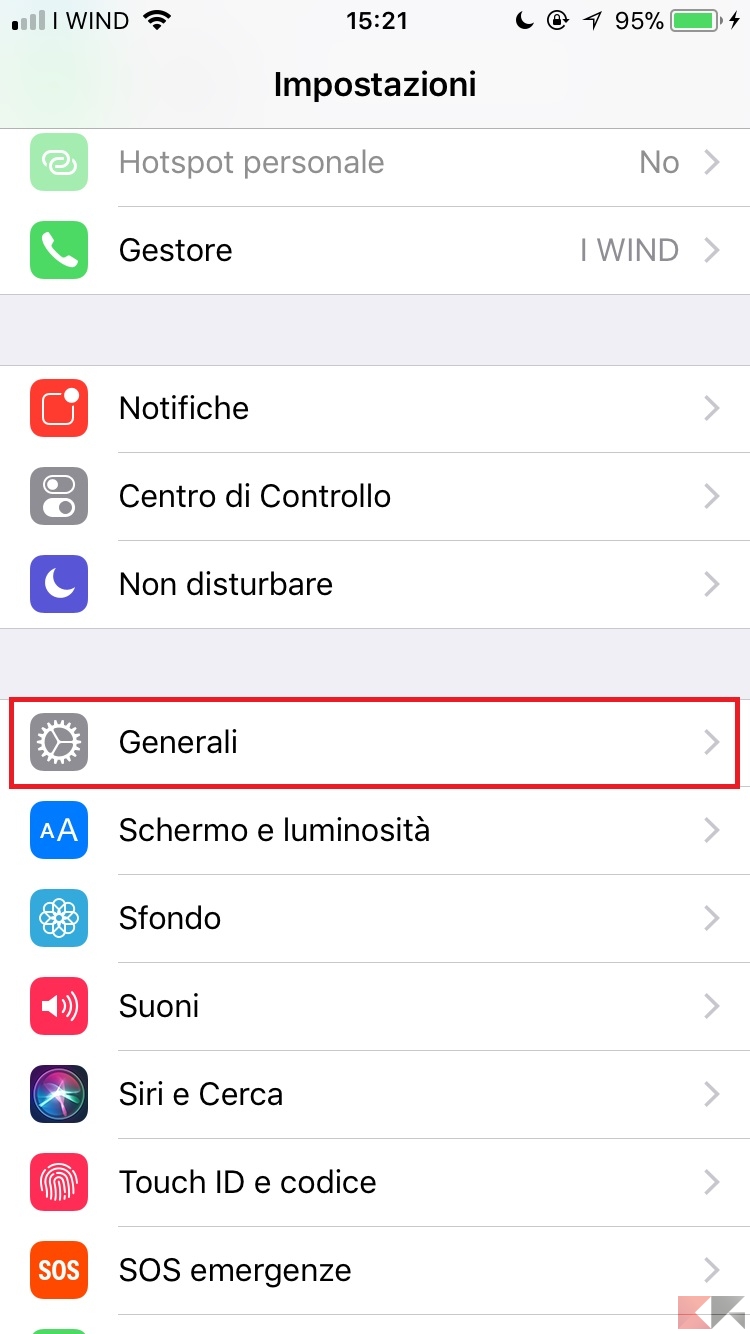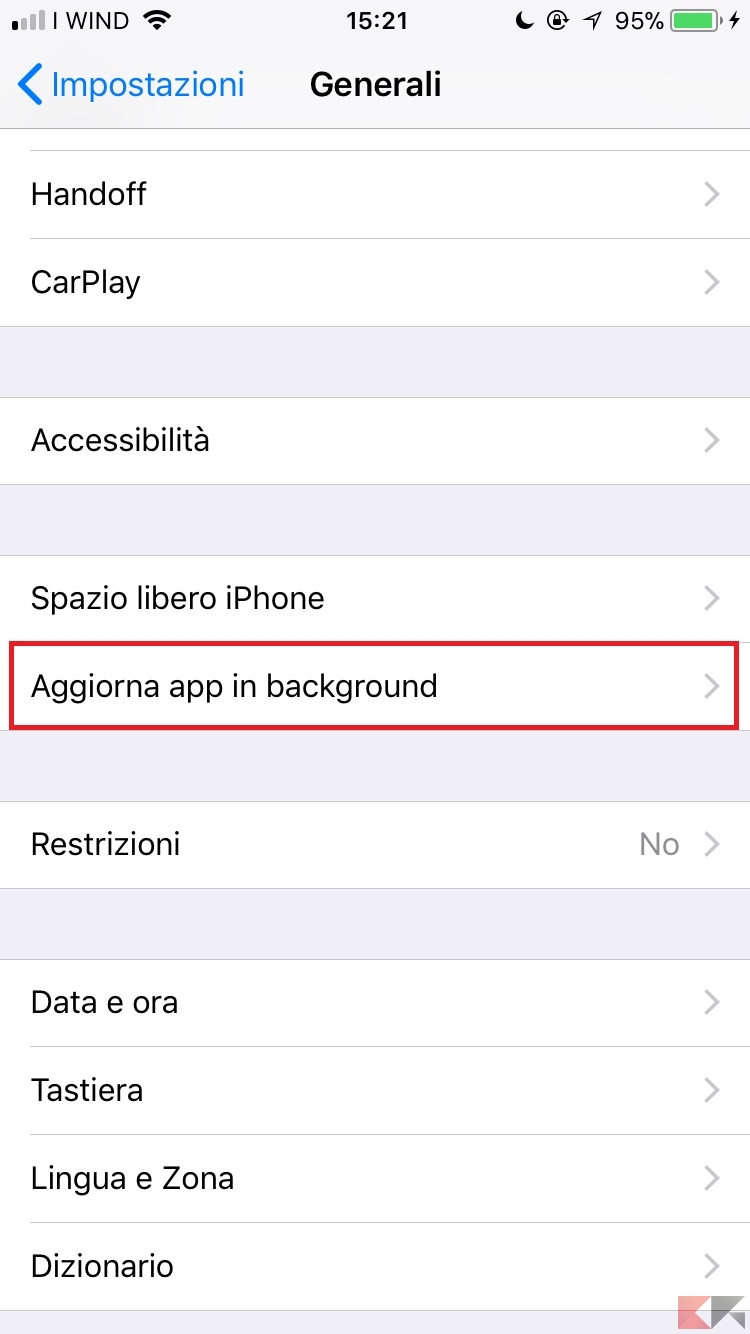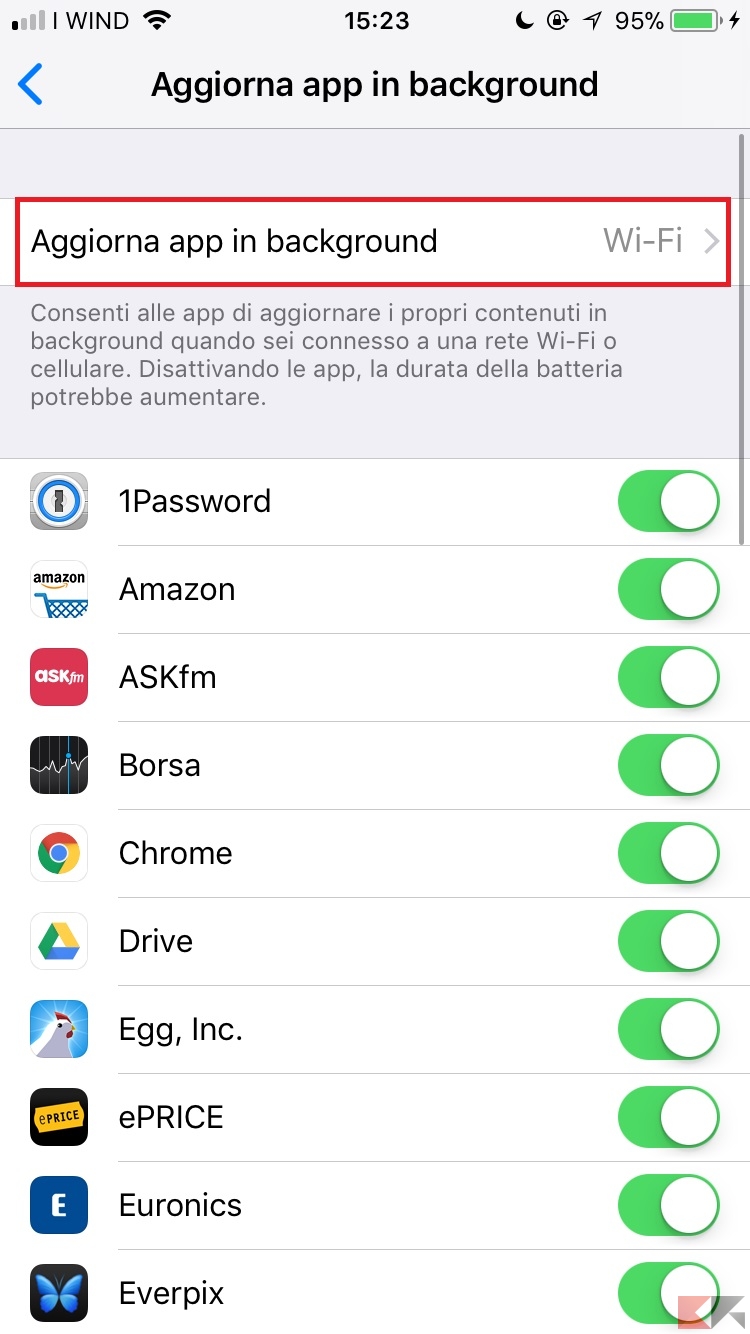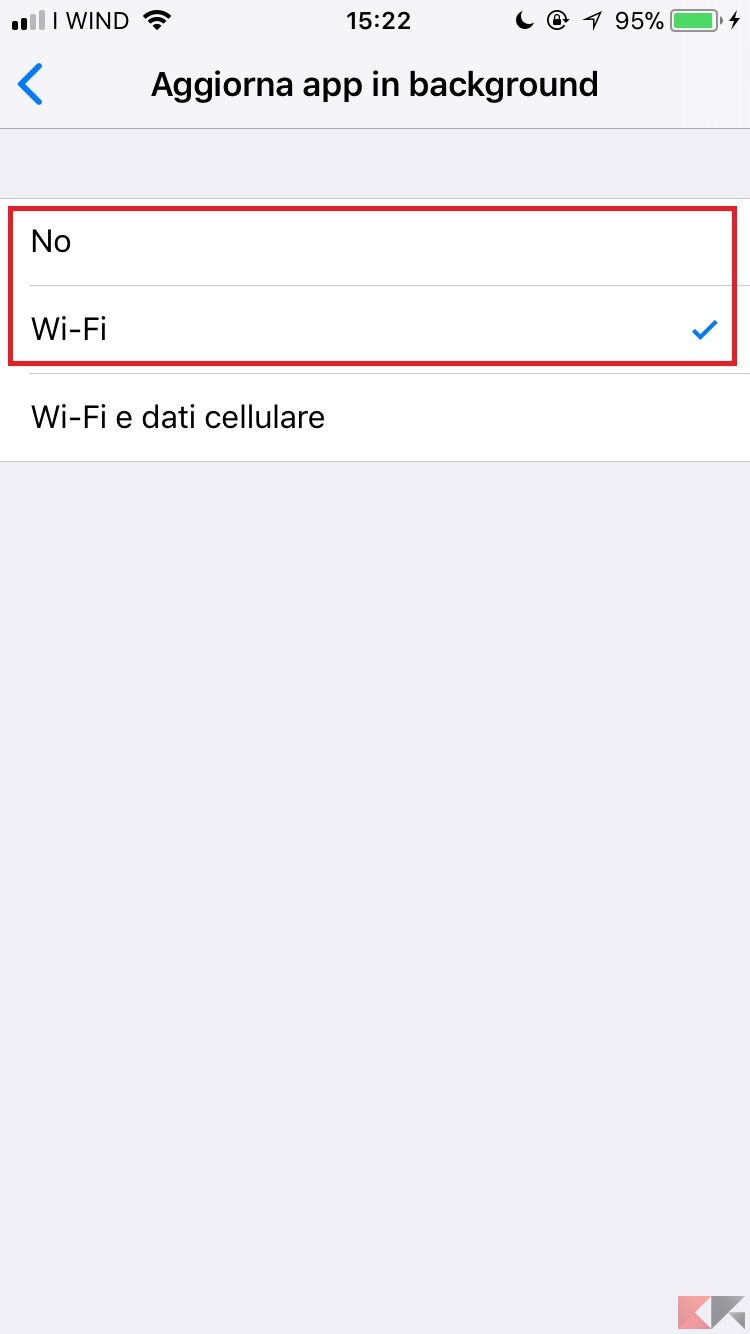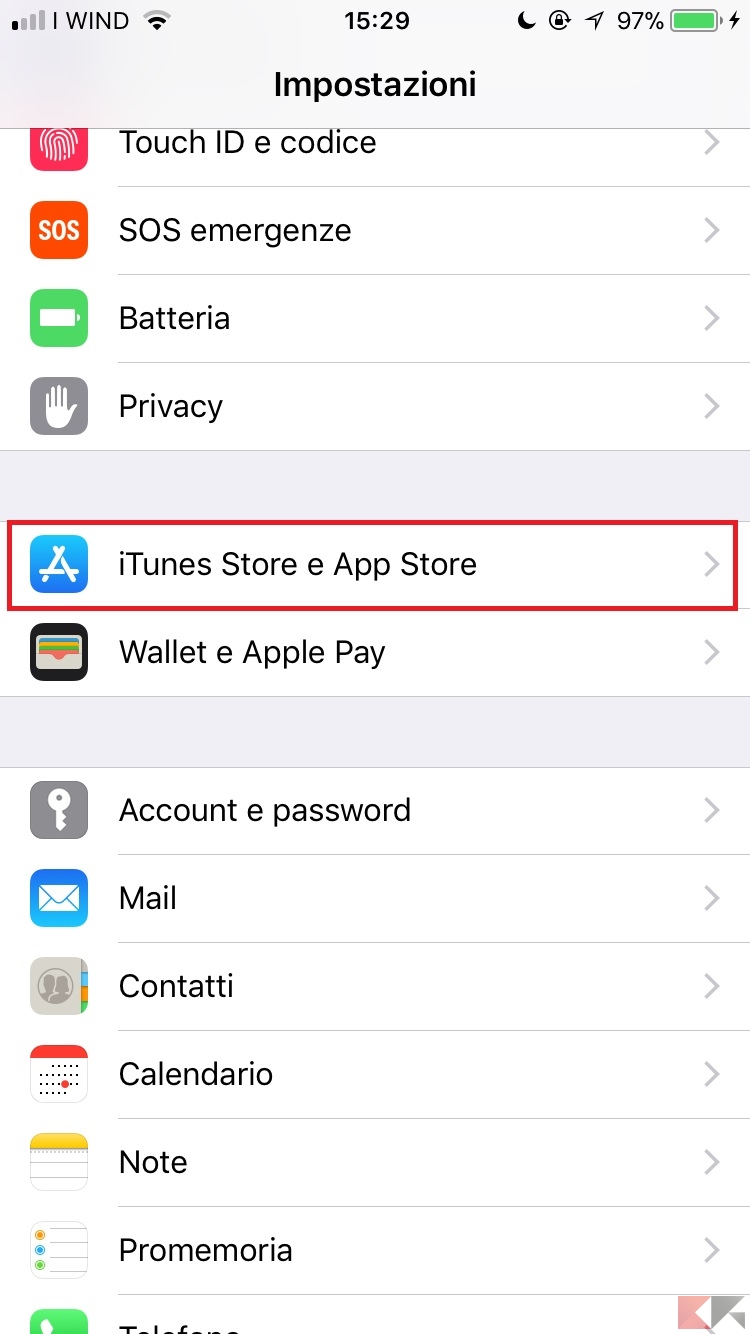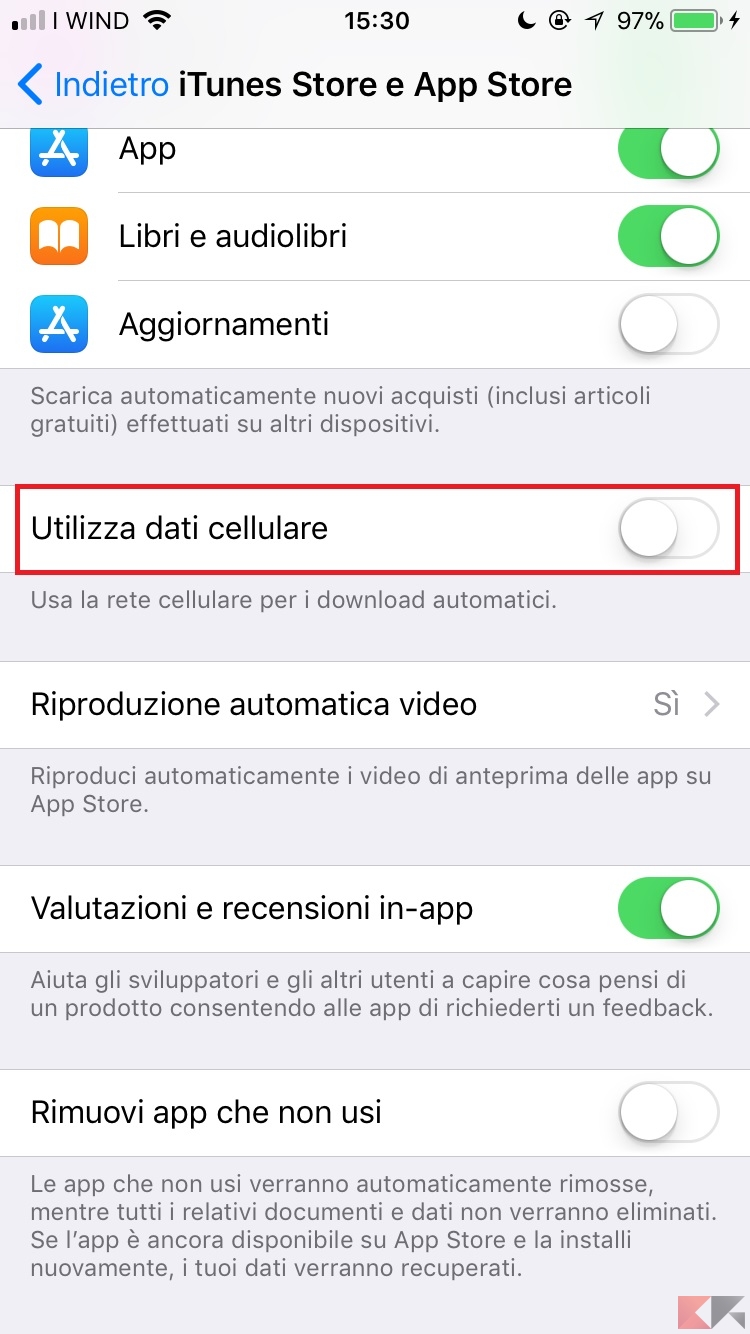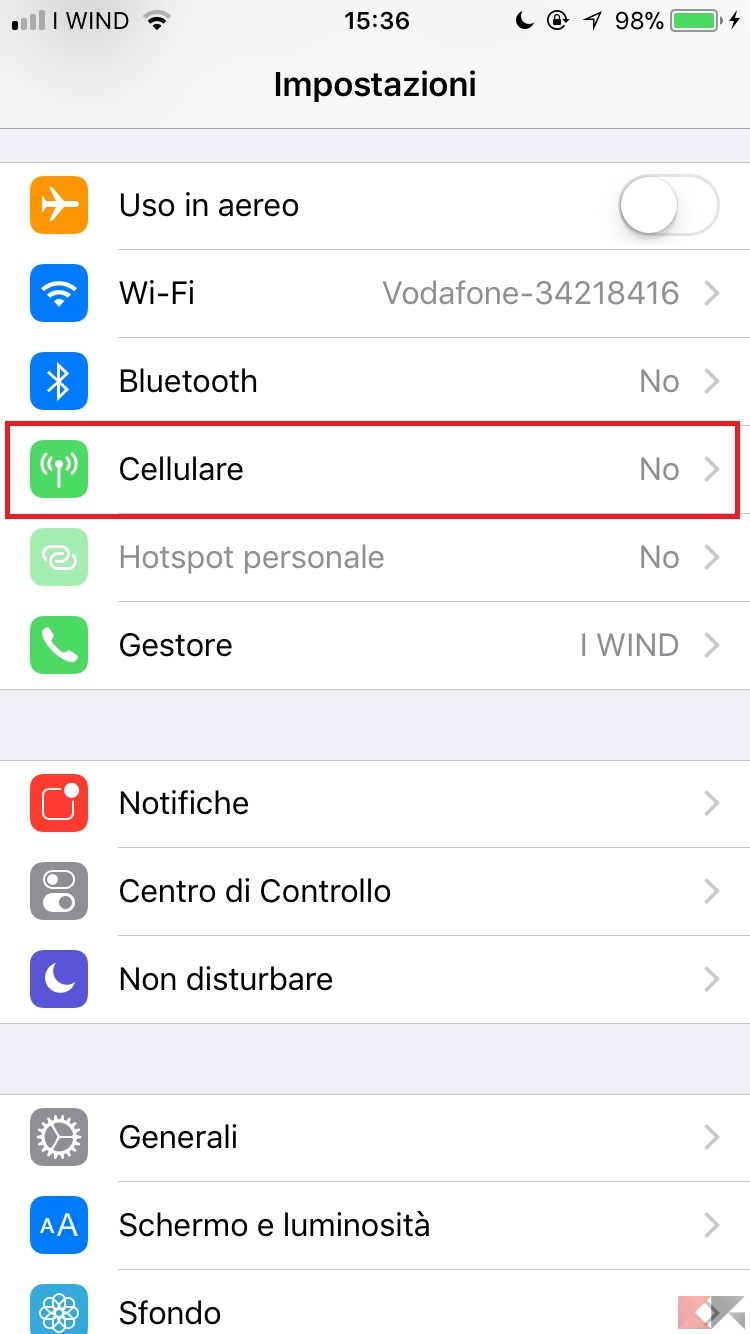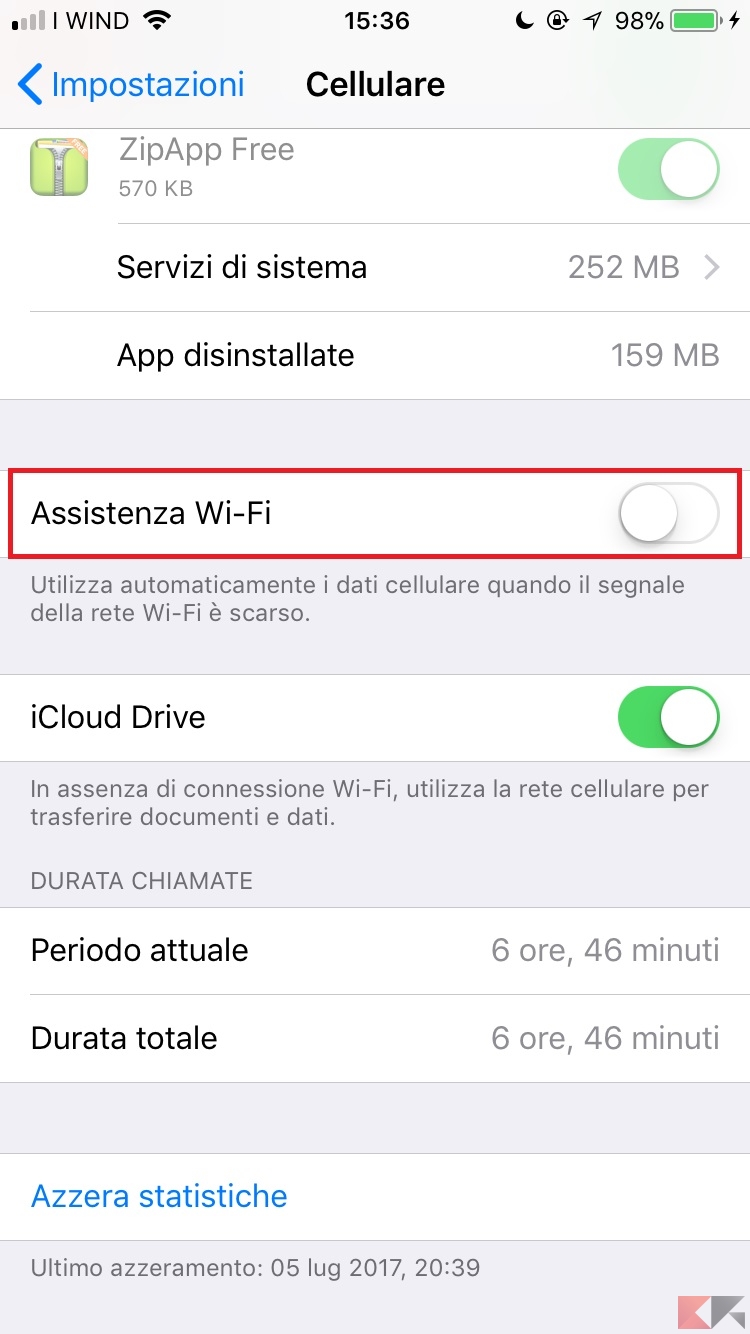I GB di Internet veloce che abbiamo inclusi nella nostra offerta sono un bene prezioso, su questo non ci piove. Se usciamo e siamo sprovvisti di reti Wi-Fi sono davvero un ottimo compagno su cui fare affidamento.
Purtroppo, molto spesso capita che vengano esauriti troppo in fretta. In quel momento, quindi, ci vediamo costretti a correre ai ripari acquistando dei GB in più dal nostro operatore. Ovviamente tutto questo non giova di certo al nostro portafoglio. Tuttavia esistono dei piccoli trucchetti che ci consentono di limitare l’utilizzo dei dati cellulare sul nostro iPhone.
Vediamo quindi come fare a risparmiare i nostri preziosi GB Internet.
Come limitare l’utilizzo dei dati cellulare su iPhone
Dovete sapere che, oltre al nostro utilizzo intenso, esistono altri fattori che contribuiscono al consumo dei nostri dati. Questi fattori influiscono pesantemente sul nostro traffico Internet e molte volte sono essi stessi la causa principale del problema. Vediamo quindi quali sono e come far fronte a questi problemi.
Limitare l’utilizzo dei dati ad alcune app
Anche se non utilizziamo la connessione dati per navigare in rete, molte app la sfruttano per eseguire delle operazioni in background.
È bene quindi limitare l’utilizzo della connessione solo ad alcune app che riteniamo fondamentali. Per farlo basta andare in Impostazioni ed entrare nella sezione Cellulare.
A questo punto, nella parte bassa, ci verrà mostrato un elenco con tutte le applicazioni. Per disabilitarle basterà spostare il toggle su Off.
Disattivare la localizzazione
Si tratta di una funzione molto utile, ma consuma molta quantità di dati Internet. Quindi è consigliabile attivarla solo quando se ne ha bisogno, come ad esempio quando utilizziamo delle mappe.
Per disattivare i servizi di localizzazione basta andare in Impostazioni ed entrare nella sezione Privacy. A questo punto selezioniamo la voce Localizzazione e disabilitiamola spostando il toggle su Off.
Disattivare l’aggiornamento delle app in background
Questa funzione consuma molti dati della nostra rete telefonica, infatti è consigliabile tenerla attivata solo quando siamo connessi sotto rete Wi-Fi. Per disattivarla basta andare in Impostazioni ed entrare nella sezione Generali. A questo punto selezioniamo la voce Aggiorna app in background ed impostiamo l’opzione su No o su Wi-Fi, con l’ultima opzione le app vengono aggiornate solo quando siamo connessi ad una rete Wi-Fi.
Disattivare i download automatici
Il nostro iPhone può effettuare dei download automatici di app o di alcuni dati generali. Per disattivare questa funzione basta andare in Impostazioni ed entrare nella sezione iTunes Store e App Store. Troviamo l’opzione Utilizza dati cellulari e disattiviamola spostando il toggle su Off.
Disattivare Assistenza Wi-Fi
Si tratta di una funzione che consente di utilizzare automaticamente i dati cellulare quando il segnale della rete Wi-Fi a cui siamo collegati è scarso. Questo si traduce ovviamente in un dispendio di dati cellulare preziosi. Per disattivarla basta andare nelle Impostazioni ed entrare nella sezione Cellulare. A questo punto scorriamo in basso fino a trovare l’opzione Assistenza Wi-Fi e disattiviamola spostando il toggle su Off.
Disabilitare lo streaming di Apple Music
Tra i nuovi servizi sviluppati dalla stessa azienda di Cupertino, troviamo ovviamente Apple Music, dedicato proprio all’ascolto di migliaia di brani, tutti racchiusi in un unico abbonamento mensile. Grazie al suddetto pagamento, risulta quindi possibile sfruttare la piattaforma sia dentro che fuori casa. In quest’ultima situazione è però necessario utilizzare la connessione dati cellulare e potrebbe quindi essere molto utile disabilitare lo streaming in 4G e visualizzare solo i brani scaricati offline (se non connessi a Wi-Fi).
Per farlo non servirà altro che aprire l’app “Impostazioni”, continuare con “Musica”, cliccare su “Dati cellulare” e disattivare tutte le preferenze non necessarie.
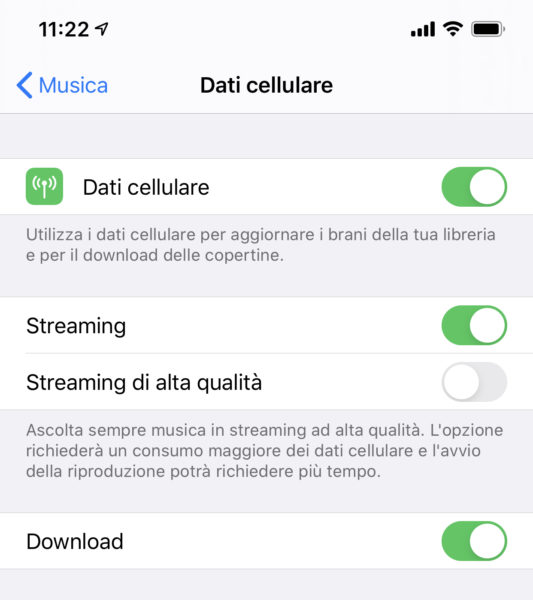
Limitare la sincronizzazione delle Foto
Come ben saprete, anche l’applicazione “Foto” è entrata a far parte dei servizi compatibili con la sincronizzazione di iCloud. Tale situazione permette di scattare una foto con iPhone e ritrovarla dopo pochissimi istanti anche su tutti i dispositivi connessi allo stesso account Apple ID. Tutto ciò risulta sicuramente molto utile, ma date le dimensioni e le qualità elevate degli scatti eseguiti con lo smartphone della stessa azienda, non può che essere un’ottima idea limitare la sincronizzazione solo su rete Wi-Fi.
Anche in questo caso basterà aprire l’app delle impostazioni, selezionare la voce “Foto”, scegliere “Dati cellulare” e disattivare il toggle alla destra di “Dati cellulare”.
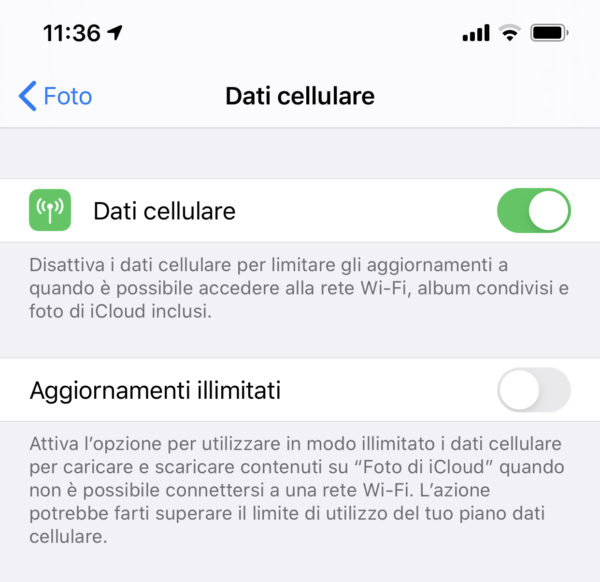
Attivare il consumo limitato di dati
Tutte le modifiche manuali possono tranquillamente rappresentare un fattore determinante per il risparmio di dati cellulare, ma anche un aiuto lato software non è affatto male. Fortunatamente Apple ha deciso di inserirlo tra le funzioni di iPhone e consente, se attivo, di bloccare alcune operazioni in background quando non si è connessi ad una rete Wi-Fi.
Si chiama “Consumo limitato di dati” e si attiva da: “Impostazioni”, “Cellulare” e “Opzioni dati cellulare”.
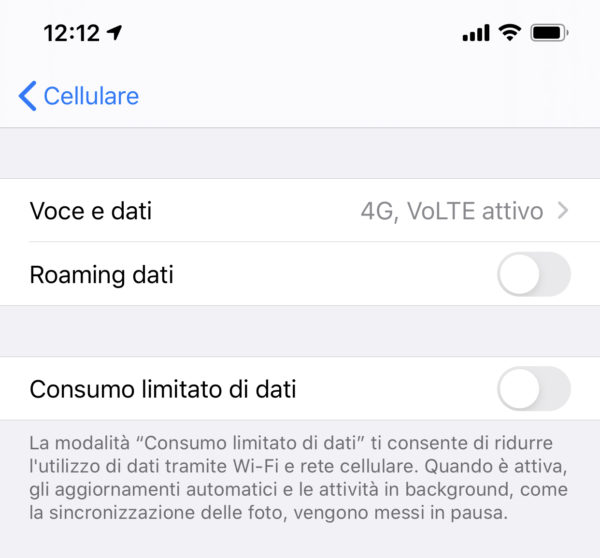
Impedire il trasferimento nell’app “File”
Oltre alle foto, iCloud consente anche la sincronizzazione e il trasferimento di file di qualsiasi altro tipo, attraverso l’applicazione “File”. Questa agisce sostanzialmente allo stesso modo dei più noti: Google Drive, Dropbox, OneDrive e altri. Anche qui il consiglio è quindi quello di limitare il tutto solo se connessi a rete Wi-Fi.
Come visto nei precedenti paragrafi, l’unico modo per consentire ciò è aprire l’app “Impostazioni”, continuare con “Cellulare” e disattivare il toggle relativo a “iCloud Drive”.
Controllare periodicamente il consumo di dati
Quest’ultima procedura che illustriamo non andrà direttamente a limitare il consumo di dati, ma soltanto ad aiutarvi a capire quali sono i servizi e le applicazioni che impattano maggiormente sull’utilizzo della rete cellulare. In questo modo, potrete imparare dal vostro smartphone e modificare le vostre abitudini di utilizzo.
L’unica cosa da fare sarà quindi quella di aprire le impostazioni, cliccare su “Cellulare”, scendere in basso e leggere la quantità di GB o MB che ogni piattaforma ha utilizzato nell’ultimo periodo. Si potranno poi manualmente azzerare tutte le statistiche per avere un’idea più precisa del consumo settimanale, mensile giornaliero o altro. Per farlo non servirà altro che scendere in basso e cliccare sull’apposito collegamento.
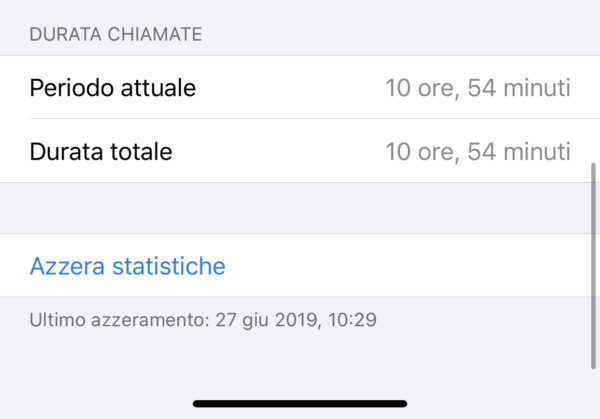
Conclusioni
È ovvio che il consiglio principale è quello di utilizzare i dati cellulare solo lo stretto necessario e spegnerli quando non vengono utilizzati. Inoltre vi consigliamo di leggere anche la nostra guida su come migliorare la batteria del nostro iPhone.